Cómo ver YouTube sin publicidad en iPhone
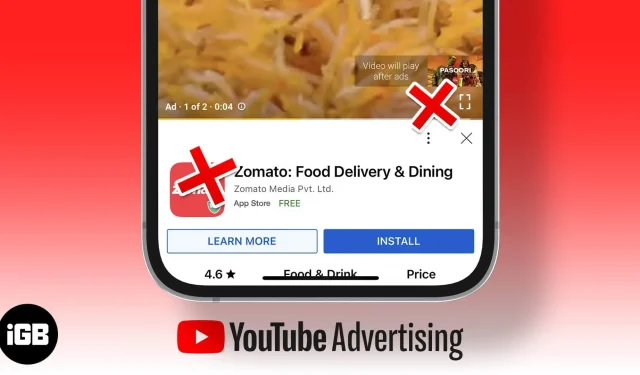
YouTube es el segundo motor de búsqueda más grande del mundo. Los videos de YouTube pueden ser tanto informativos como entretenidos. Pero si está aquí, es para excluir los anuncios que se muestran antes y entre los videos de YouTube. Sin embargo, hay una trampa: las decisiones le costarán dinero o tiempo.
Si está decidido a ver videos de YouTube sin anuncios en el iPhone, ¡siga leyendo!
Sé que no todos pueden pagar para ver videos en Internet y, con razón, los pasos también satisfacen las necesidades de dichos usuarios.
Sin embargo, recomiendo suscribirse a YouTube Premium si usa YouTube como su plataforma de aprendizaje. También obtienes YouTube Music incluido, por lo que ya no tienes que pagar por una plataforma de transmisión de música dedicada y puedes disfrutar de la música sin anuncios.
Una suscripción a YouTube Premium le costará $ 11.99 por mes. Los estudiantes pueden obtener una suscripción a YouTube Premium por $6.99 con su identificación de estudiante. Además, puede obtener un plan familiar por $17.99 y agregar hasta 6 miembros. Sin embargo, los precios varían de una región a otra.
Algunos de los otros beneficios que obtienes con una suscripción a YouTube Premium incluyen:
- Vídeo de YouTube sin anuncios
- Reproducir video y música en segundo plano
- Descargar y reproducir videos sin conexión
- YouTube originales sin anuncios
- Música de YouTube sin anuncios
Dicho esto, si está buscando formas alternativas de ver videos de YouTube en su iPhone sin interrupción de anuncios, siga leyendo.
2. Cambie a navegadores sin publicidad
El navegador web predeterminado en iPhone es Safari. Sin embargo, no le permite bloquear anuncios. Y por la misma razón, algunos navegadores de terceros contienen estas características. Puede probar Brave Browser y DuckDuckGo con la función de bloqueo de anuncios incorporada.
Además, te recomiendo consultar las mejores alternativas de Safari para iPhone para elegir el navegador que mejor se adapte a tus necesidades.
3. Bloquea anuncios con extensiones de navegador
Todos sabemos que Safari mantiene seguro a Apple y también ofrece la mejor sincronización en todos sus dispositivos Apple. Si desea seguir usando Safari por las mismas razones, hay una manera de bloquear anuncios en Safari. Y esta solución utiliza extensiones de navegador.
Puede consultar estos mejores bloqueadores de anuncios para iPhone y elegir la extensión que se adapte a sus necesidades. Sin embargo, déjame guiarte a través del proceso de agregar extensiones y bloquear anuncios en Safari.
- Instale la extensión de bloqueo de anuncios desde la App Store.
- Configuración abierta.
- Seleccione Safari.
- Activa tu bloqueador de ventanas emergentes.
- Luego haga clic en «Extensiones».
- Encienda todos los interruptores.
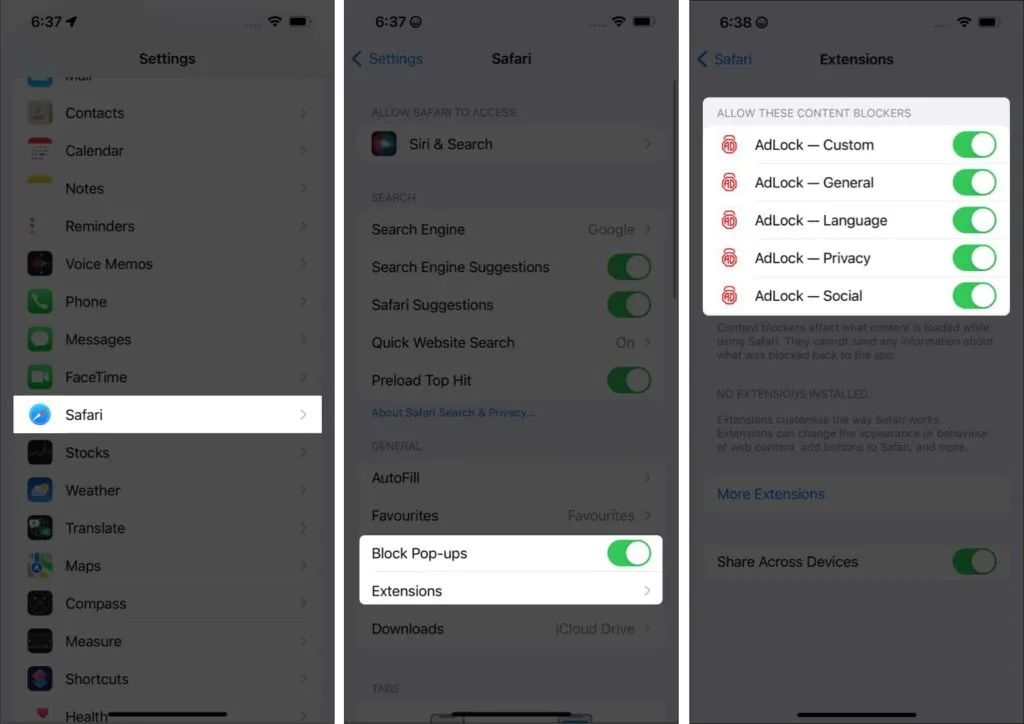
Listo. ¡Ahora puedes ver videos sin publicidad en Safari!
Preguntas más frecuentes
¿Existen bloqueadores de anuncios para iPhone?
Sí. AdLock, 1Blocker y AdGuard son buenos bloqueadores de anuncios que puedes usar en tu iPhone.
Sí. Debe agregar extensiones de Safari para bloquear anuncios en YouTube. También puede usar navegadores de terceros con bloqueadores de anuncios integrados.
Espero que hayas encontrado la solución que estabas buscando. Si tiene alguna otra duda sobre el uso de extensiones de bloqueo de anuncios en iPhone, hágamelo saber en los comentarios a continuación.



Deja una respuesta